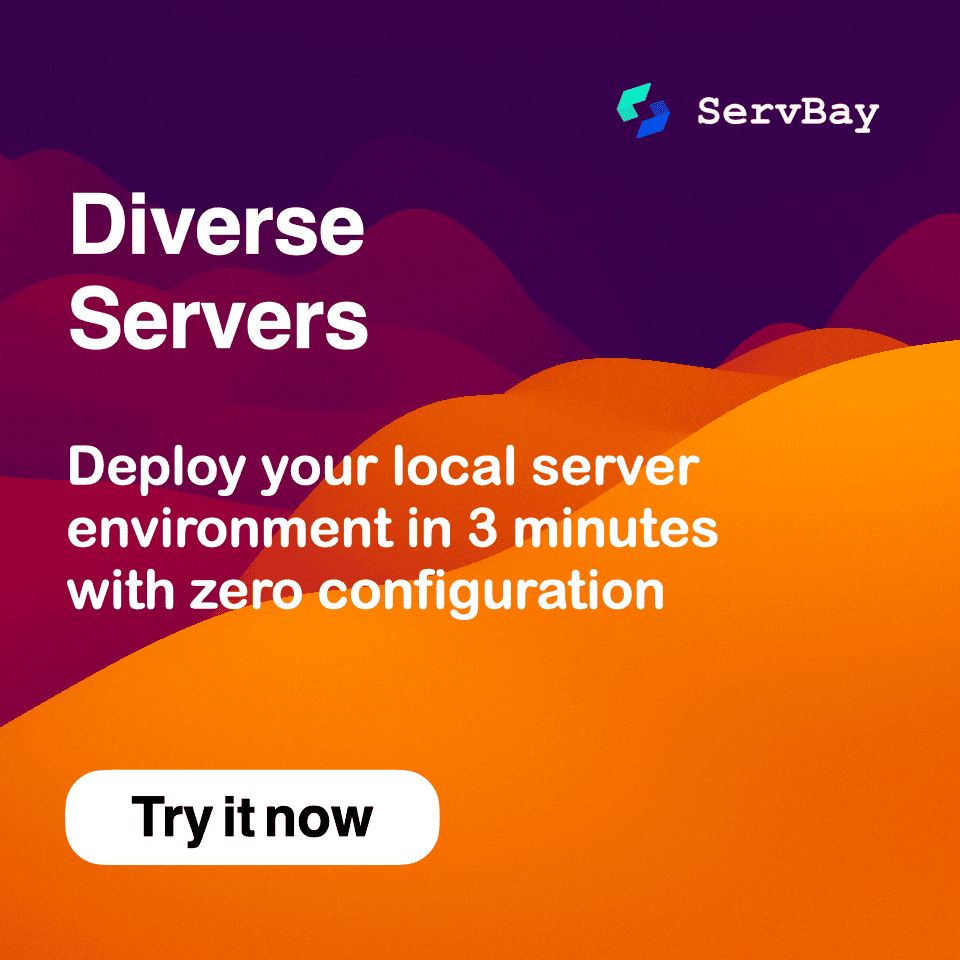كيفية إزالة ServBay بالكامل
صُمم ServBay ليكون بيئة تطوير ويب محلية سهلة الإدارة والصيانة. إذا كنت بحاجة لإزالة ServBay من نظام macOS، فإن عملية الإلغاء مباشرة جداً. توفر هذه المقالة خطوات مفصلة لإلغاء تثبيت ServBay بالكامل وتنظيف الملفات المرتبطة به من النظام.
⚠️ تنبيه هام ⚠️
قبل القيام بأي عملية إزالة، يرجى التأكد من عمل نسخة احتياطية لجميع بياناتك الهامة. يشمل ذلك ملفات مشاريع مواقع الويب الخاصة بك (المسار الافتراضي /Applications/ServBay/www)، كافة بيانات قواعد البيانات (MySQL, PostgreSQL, MongoDB وغيرها، والمسار الافتراضي للتخزين /Applications/ServBay/db)، ملفات إعدادات ServBay، بالإضافة إلى شهادات SSL التي تديرها عبر ServBay. ستؤدي عملية الإلغاء إلى حذف مجلد تثبيت ServBay وكل محتوياته، وسيفقد أي بيانات لم يتم نسخها احتياطياً.
شرح خطوات الإلغاء بالكامل
يرجى اتباع الخطوات أدناه للتأكد من إزالة ServBay وجميع مكوناته ذات الصلة بشكل كامل.
الخطوة 1: إغلاق تطبيق ServBay
قبل البدء في إزالة التطبيق، تأكد من إغلاق تطبيق ServBay تماماً. يمكنك النقر بزر الماوس الأيمن على أيقونة ServBay في شريط Dock واختيار "إنهاء"، أو من قائمة التطبيق اختيار "ServBay" > "إنهاء ServBay".
الخطوة 2: حذف ملفات تطبيق ServBay
أولاً، قم بإزالة تطبيق ServBay نفسه من النظام:
- افتح Finder.
- من الشريط الجانبي في Finder، اختر التطبيقات.
- ابحث عن
ServBay.appضمن قائمة التطبيقات. - اسحب ملف
ServBay.appإلى رمز سلة المهملات في أقصى يمين شريط Dock. - انقر بزر الماوس الأيمن على رمز سلة المهملات واختر "إفراغ سلة المهملات" للتخلص من ملفات التطبيق نهائياً.
الخطوة 3: حذف دليل تثبيت ServBay
توضع الملفات الأساسية والحزم وملفات المواقع وقواعد البيانات الخاصة بـ ServBay افتراضياً في المجلد /Applications/ServBay. سيؤدي حذف هذا الدليل إلى إزالة جميع ملفات التشغيل وبيانات التطوير المرتبطة بالتطبيق.
🛑 تحذير آخر 🛑
قبل تنفيذ هذه الخطوة، تأكد مرة أخرى من أنك قمت، حسب التعليمات الواردة في "التنبيه الهام" أعلاه، بعمل نسخة احتياطية من ملفات المواقع ضمن /Applications/ServBay/www، وبيانات قواعد البيانات ضمن /Applications/ServBay/db، وملفات الإعدادات، وشهادات SSL وجميع البيانات المهمة الأخرى. هذا الإجراء لا يمكن التراجع عنه وسيفقد جميع البيانات بعد الحذف مباشرة.
افتح تطبيق Terminal (الطرفية). يمكنك إيجاده عبر البحث في Spotlight (اضغط Command + Space وادخل "Terminal") أو عبر Finder من "التطبيقات" > "الأدوات" > "الطرفية".
في نافذة الطرفية، نفذ الأمر التالي لحذف دليل تثبيت ServBay وكل محتوياته:
bashsudo rm -rf /Applications/ServBay1- يستخدم الأمر
sudoلتنفيذ الأوامر بصلاحيات المدير، لأن مجلد/Applicationsعادة يتطلب صلاحية مرتفعة للتعديل عليه. عند تنفيذ الأمر سيُطلب منك إدخال كلمة المرور الخاصة بالمستخدم الحالي. - الأمر
rmهو أمر حذف الملفات أو المجلدات. - الخيار
-r(recursive) يدل على الحذف التكراري، ويحذف المجلد المُحدد بما يحتويه من مجلدات فرعية وملفات. - الخيار
-f(force) يعني فرض الحذف دون ظهور أي رسائل تأكيد. يرجى توخي الحذر الشديد عند استخدام الخيار-f.
بعد تنفيذ هذا الأمر سيتم حذف مجلد
/Applications/ServBayبالكامل مع كافة الملفات والمجلدات الفرعية بما فيها مواقع الويب، قواعد البيانات، ملفات إعدادات ServBay وغيرها.- يستخدم الأمر
الخطوة 4: إزالة خدمة ServBay Helper
تُعد ServBay Helper أداة خاصة بصلاحيات مرتفعة تستخدم لتنفيذ عمليات تتطلب صلاحية المدير (مثل تعديل ملف hosts أو تشغيل/إيقاف الخدمات النظامية). لإزالة ServBay بالكامل، يجب أيضاً حذف هذه الخدمة.
نفذ الأوامر التالية في الطرفية:
bash
sudo launchctl unload /Library/LaunchDaemons/Dev.ServBay.macOS.ServBay.Helper.plist
sudo rm /Library/LaunchDaemons/Dev.ServBay.macOS.ServBay.Helper.plist
sudo rm /Library/PrivilegedHelperTools/Dev.ServBay.macOS.ServBay.Helper1
2
3
2
3
- يستخدم الأمر الأول
launchctl unloadلإيقاف وحذف إعداد وكيل بدء التشغيل الخاص بـ ServBay Helper لمنعه من التحميل تلقائياً مع بدء النظام. - يقوم الأمر الثاني بحذف ملف الإعداد
.plistالخاص بالخدمة، الذي يحدد للنظام كيفية تحميل الـ Helper. - الأمر الثالث يحذف ملف التنفيذ الفعلي لخدمة ServBay Helper.
تتطلب هذه الأوامر صلاحية المدير، لذا سيطلب منك النظام إدخال كلمة المرور الخاصة بك.
الخطوة 5: تنظيف متغيرات البيئة
قم بفتح ملفات ~/.zshrc و ~/.bash_profile وابحث عن المقطع التالي ثم قم بحذفه:
bash
# BEGIN ServBay Environment Block
# ...
# END ServBay Environment Block1
2
3
2
3
الخلاصة
باتباع الخطوات السابقة يمكنك إزالة تطبيق ServBay، ودليل التثبيت الخاص به، وخدمة Helper المرتبطة به من نظام macOS بشكل كامل. نؤكد مجدداً أن النسخ الاحتياطي للبيانات هو الخطوة الأكثر أهمية قبل الإزالة. تأكد من حفظ ملفات المواقع، بيانات قواعد البيانات، والإعدادات المهمة الأخرى في مكان آمن قبل حذف مجلد /Applications/ServBay.